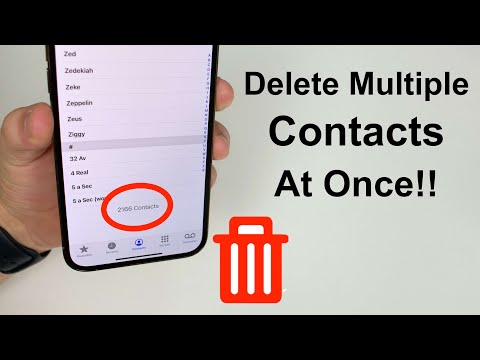
Conţinut
- Cum să eliminați contactele duplicate pe iPhone (iOS 8)
- Modul în care se efectuează un flux dublu de contacte duplicate pe iPhone
Acest ghid vă va arăta cum să eliminați persoanele de contact duplicate pe iPhone cu iOS 8. Aceasta funcționează cu toate iPhone-urile curente de la iPhone 4 până la iPhone 6 Plus. Dacă aveți nevoie doar de a scăpa de câteva contacte duplicate pe iPhone puteți face acest lucru manual în câteva secunde, dar dacă aveți nevoie să remediați zeci, veți dori să utilizați o aplicație care să elimine toate contactele dvs. duplicate pe iPhone o dată.
Contactele duplicat cu iPhone se întâmplă atunci când adăugați mai multe conturi, cum ar fi un cont personal Gmail, un cont iCloud și un cont de lucru care pot include toate aceleași contacte cu informații ușor diferite. Puteți încerca să mutați toate persoanele de contact într-un singur serviciu, dar aceasta nu este o soluție practică pentru toată lumea.
Vă vom arăta cum să eliminați contactele duplicate pe iPhone care rulează iOS 8. Nu aveți nevoie de computerul dvs. pentru a face acest lucru, doar iPhone-ul în mână.
Nu este nevoie să ștergeți unul dintre contacte, ci vom îmbina cele două contacte într-o singură instanță de pe iPhone. Puteți chiar să îmbinați trei exemplare dacă aveți același contact în agenda dvs. de mai multe ori. Aceasta este o soluție rapidă și ușoară pentru curățarea contactelor iPhone și a agendei de adrese.
Vom începe cu modul manual de a elimina contactele duplicate de pe iPhone pe iOS 8. Instrucțiunile sunt foarte asemănătoare pentru iOS 7. Dacă trebuie să eliminați o mulțime de contacte duplicat și nu doriți să faceți acest lucru unul câte unul , puteți cumpăra o aplicație ieftină pentru a îmbina mai multe persoane de contact simultan.
Cum să eliminați contactele duplicate pe iPhone (iOS 8)
Dacă trebuie doar să eliminați câteva contacte duplicat, acesta este cel mai bun mod de a face acest lucru. Nu veți elimina nici un contact. În schimb, vom fuziona contactele astfel încât să aveți toate informațiile într-un singur loc fără a le repeta. Acest lucru va păstra, de asemenea, contactele pe celelalte conturi de e-mail așa cum sunt acum, deci nu trebuie să vă faceți griji că ați pierdut ceva.

Începeți cu aplicația Contacte.
Trebuie să deschideți aplicația Contacte pe iPhone. Acest lucru este adesea în dosarul Extras. Dacă nu îl vezi, poți atingeți și trageți în jos în mijlocul ecranului de pornire al iPhone-ului pentru a deschide o casetă de căutare și apoi introduceți contactele.
Pe acest ecran veți vedea persoanele dvs. de contact și puteți identifica repede duplicatele care trebuie fixate. Atingeți unul din contacte pentru al deschide. Dacă numele sunt scrise puțin diferite, începeți cu cel pe care doriți să-l păstrați.
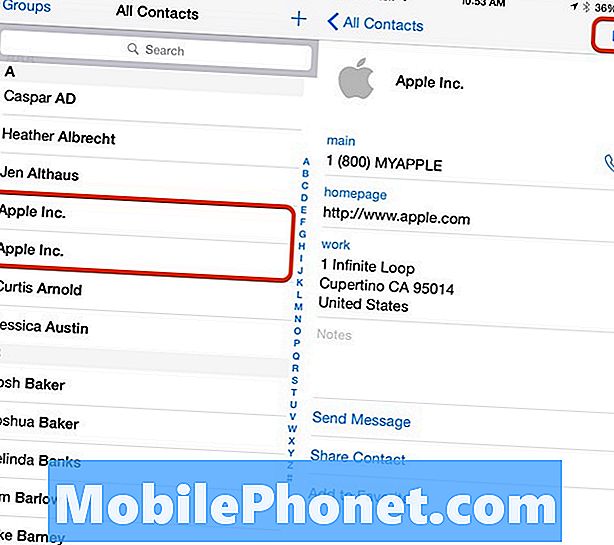
Găsiți duplicatele și editați unul dintre contacte.
Apăsați pe Editare în colțul din dreapta sus, apoi derulați în jos până când vedeți link-uri de legătură cu un semn verde plus lângă el.
Apăsați pe link-urile de legătură, apoi derulați la celălalt contact sau căutați celălalt contact utilizând bara de căutare din partea de sus. Persoana pe care o editați în prezent va apărea ca fiind gri, în timp ce celelalte sunt negre.
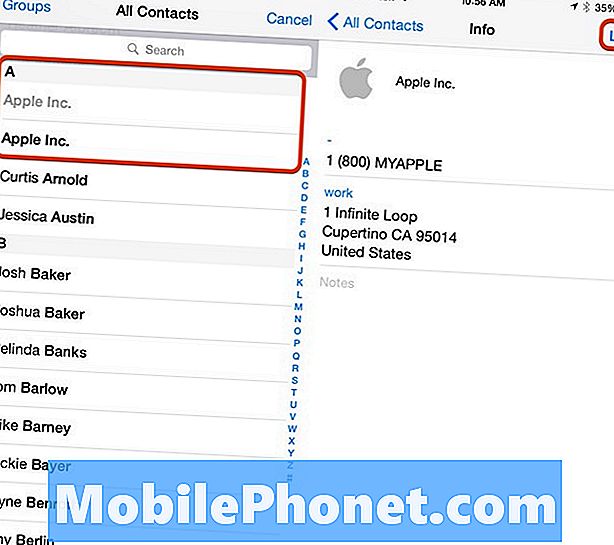
Găsiți contactul duplicat pentru iPhone și conectați-l.
Atingeți al doilea contact și apoi apăsați pe Link în colțul din dreapta sus. Următorul ecran vă va readuce la pagina de contact de editare și veți vedea legăturile de contact care indică faptul că cele două sunt conectate. Dacă aveți nevoie să conectați un alt contact la același contact apăsați pe link-urile de legătură din nou.
Dacă trebuie să deconectați persoanele de contact, apăsați pe semnul roșu minus.
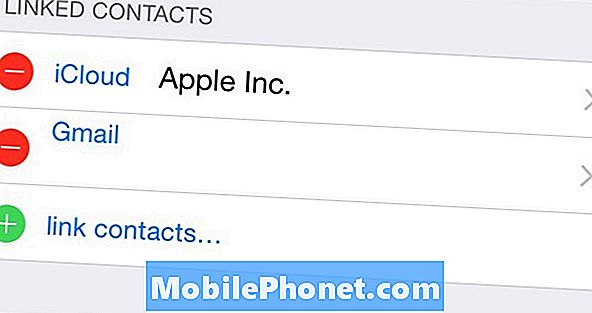
Puteți deconecta prin atingerea semnului minus.
Atingeți Terminat pentru a ieși la intrarea de contact și apoi apăsați pe săgeata din spate pentru a merge la contactele dvs. unde ar trebui să existe o singură intrare. Dacă trebuie să eliminați alte contacte duplicate din iPhone, începeți mai întâi să utilizați instrucțiunile de mai sus.
Modul în care se efectuează un flux dublu de contacte duplicate pe iPhone
Dacă aveți nevoie să fixați o mulțime de contacte duplicate pe iPhone care rulează iOS 8 în același timp și nu doriți să efectuați pașii de mai sus, puteți cumpăra o aplicație care vă îmbină contactele cu câteva persoane robinete.
Poti descărcați gratuit aplicația de curățare a aplicațiilor duplicate, care vă va analiza contactele pentru duplicate. Trebuie să plătiți 99 de cenți pentru a avea acces la opțiunea de eliminare în vrac, dar am curățat gratuit aproape două duzini de contacte.
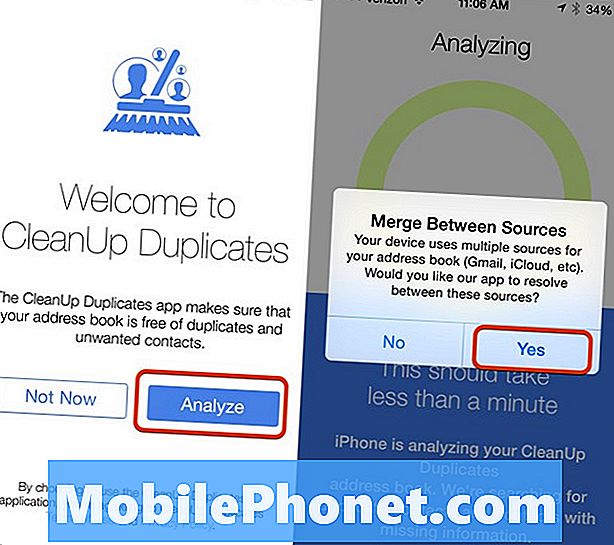
Căutați contacte duplicate pe iPhone cu această aplicație gratuită.
Când vi se solicită permiteți accesul la contactele dvs.. Nu este nevoie să permiteți notificări.
Atingeți Analizați și când am pornit-o permite combinarea între surse astfel încât să vedem doar o intrare pentru un contact, chiar dacă se află în contactele noastre de lucru și în contactele personale.
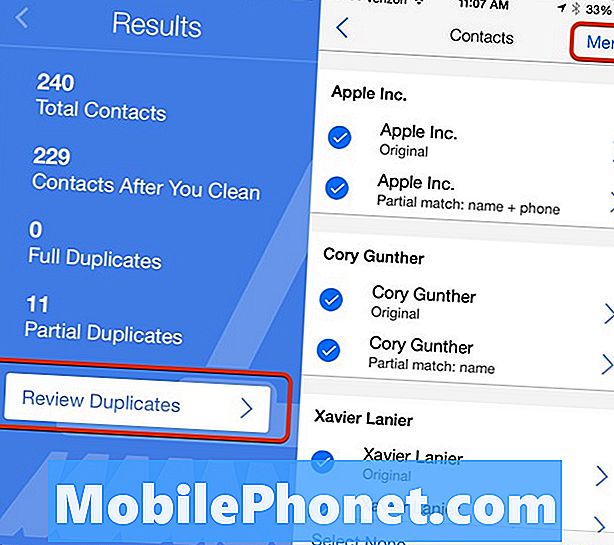
Alegeți contactele duplicat pentru remediere.
După ce detectează contactele duplicat, puteți alege care dintre ele doriți să fuzionați și pe care nu le faceți debifați lângă nume. Am oprit-o din fuzionarea a două persoane care au un număr de telefon la domiciliu și un tată și fiu care au același nume.
Atingeți Merge iar aplicația va repara duplicatele sau pe tine. Aceasta mișcă informațiile de contact la o singură persoană de contact, în loc să leagă persoanele de contact cum ar fi opțiunile manuale.
Aplicația nu a detectat un Josh Baker și un Joshua Baker cu numere de telefon diferite. Utilizatorii pot configura ce nivel de potrivire este necesar. De asemenea, aplicația susține contactele dvs. înainte de curățare dacă creați un cont.


